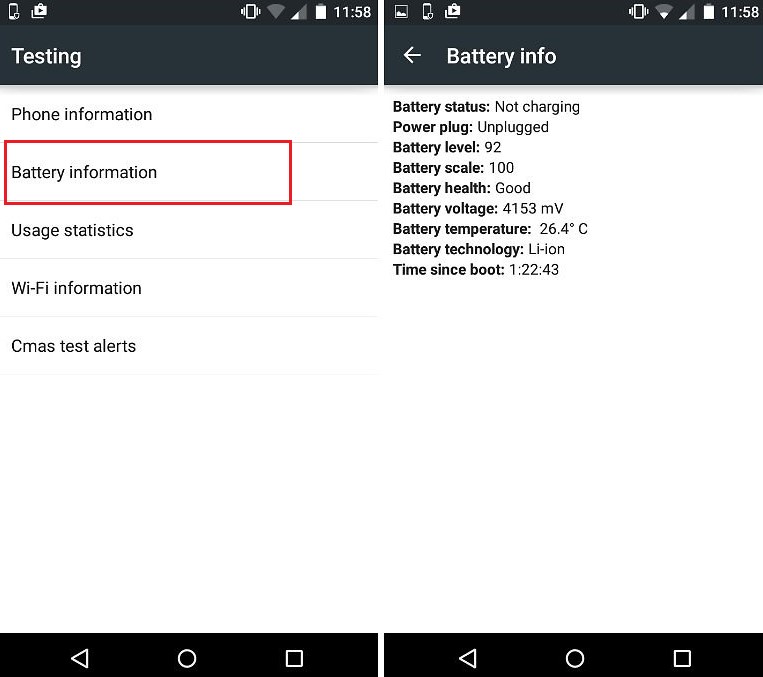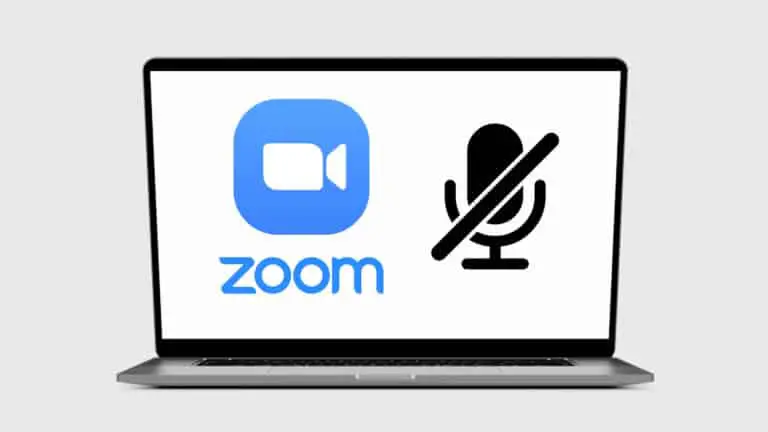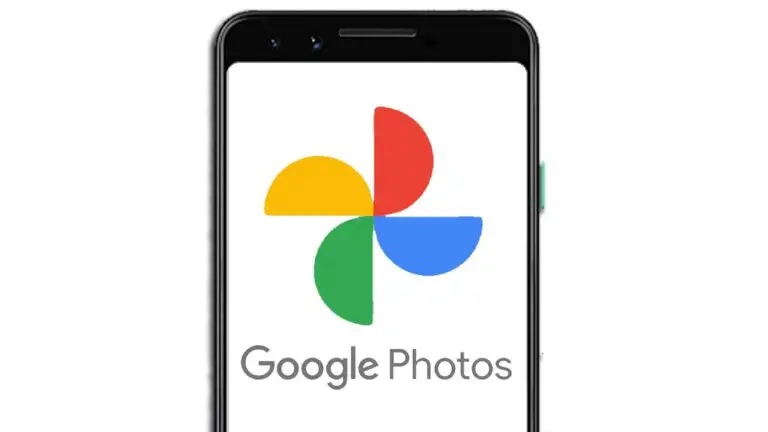Vérifiez l'état de la batterie de votre téléphone Android, conseils pour éviter la dégradation de la batterie
Presque tous les smartphones disponibles sur le marché utilisent des batteries au lithium. Le problème avec ces batteries est qu'elles se dégradent avec le temps, affectant à la fois la capacité de charge et le cycle de recharge. Désormais, alors qu'Android offre de nombreuses informations sur l'utilisation de la batterie, il n'existe absolument aucun moyen natif de vérifier la dégradation de la batterie. Quoi qu'il en soit, dans cet article, nous allons vous en dire des moyens simples de vérifier l'état de la batterie de votre téléphone Android. Continuer à lire.
Vérifiez l'état de la batterie ou le niveau de dégradation de la batterie du téléphone Android
Utilisation des codes du pavé numérique
Certains téléphones Android vous permettent de vérifier l'état de la batterie à l'aide de menus masqués. OnePlus vous permet de vérifier la même chose à l'aide de son application de diagnostic – nous avons publié un article détaillé à ce sujet ici.
Quoi qu'il en soit, le code le plus courant pour vérifier les informations de la batterie sur les appareils Android est * # * # 4636 # * # *. Saisissez le code dans le numéroteur de votre téléphone et sélectionnez "Informations sur la batterie«Pour voir l'état de votre batterie.
S'il n'y a pas de problème avec la batterie, l'état de la batterie sera "bon". Vous pouvez également voir et surveiller la température de la batterie ici. La plage de 30 à 40 degrés Celsius est une température de repos idéale pour un téléphone maintenu à température ambiante.
Utilisation d'AccuBattery
La méthode ci-dessus ne vous donne qu'une vague idée de l'état de la batterie. Pour obtenir une estimation en chiffres, vous pouvez utiliser une application tierce appelée AccuBattery.
Tout ce que vous avez à faire est d'installer AccuBattery à partir du Play Store, de configurer l'application, de vous assurer que la capacité de conception de la batterie indiquée est correcte et de la laisser pendant quelques jours. N'oubliez pas d'ajouter l'application à la liste "Ne pas optimiser" pour éviter qu'elle ne soit tuée.
Au fur et à mesure que vous effectuez quelques cycles de charge, l'application commencera à afficher une estimation de la capacité actuelle de votre batterie dans l'onglet "Santé". Ce nombre continuera à être précis au cours des sessions de charge.
Habituellement, l'application affiche 95% de santé pour une toute nouvelle batterie. Et par conséquent, vous devez tenir compte de cette marge tout en déterminant comment fonctionne votre batterie pour le moment. Tout ce qui dépasse 80% est considéré comme bon à condition que le téléphone ait bien vieilli. Vous pouvez opter pour un remplacement de batterie quand elle glisse vers les années 70, et vous commencez à ressentir la perte de capacité.
Comment fonctionne AccuBattery? Est-ce exact?
AccuBattery est simplement une application, et non, elle n'a aucun pouvoir magique pour trouver la santé de votre batterie. Il ne fait qu'analyser l'utilisation de la batterie logicielle et matérielle de votre téléphone pour obtenir une estimation de la capacité actuelle de votre téléphone.
Il conserve également un enregistrement de l'usure quotidienne causée par les cycles de charge. Bien entendu, la charge de la batterie entraîne également une dégradation.
AccuBattery n’est pas précis à 100% car il n’a pas de lecture directe de la batterie au niveau du système. Lorsque je me suis procuré une batterie neuve, l'application l'a analysée pour avoir une santé estimée à 95% par rapport à sa capacité typique de 4200 mAh. Alors, gardez une marge de 5% tout en comptant la santé actuelle de la batterie.
De plus, il vous donne d'autres statistiques utiles telles que les vitesses de charge et de décharge de la batterie par heure, la température, l'usure de la batterie par cycle de charge et l'historique de charge et de décharge. Vous pouvez également régler l'alarme pour avertir lorsque la batterie est chargée à 80%.
Conseils pour éviter la dégradation de la batterie du téléphone Android
La dégradation de la batterie est inévitable et elle finira par se produire avec le temps. Cependant, vous pouvez suivre les conseils utiles ci-dessous pour prolonger la bonne santé de la batterie de votre téléphone.
- Évitez les niveaux extrêmes comme la charge à 100% ou la décharge jusqu'à 0%.
- Essayez de garder la batterie dans la zone 40-80%. De petites recharges fréquentes valent mieux que des recharges complètes.
- Évitez de charger rapidement si vous n'êtes pas pressé.
- Gardez le téléphone dans une ambiance fraîche, en particulier pendant le chargement. Veuillez ne pas l'utiliser lorsqu'il est branché.
- Utilisez ces conseils d'économie de batterie dans la mesure du possible. Moins de drainage = moins de recharges.
- Utilisez le chargeur et le câble d'origine ou au moins un chargeur tiers certifié avec les mêmes spécifications.
- Bien que les téléphones arrêtent de se charger à 100%, vous devez toujours éviter de les recharger pendant la nuit.
- Si vous stockez le téléphone pendant une longue période, chargez la batterie à 50% au lieu de 100%.
Emballer
Il s'agissait donc de savoir comment vérifier l'état ou la dégradation de la batterie de votre téléphone Android. Nous avons également mentionné quelques conseils pour éviter la dégradation de la batterie et prolonger la santé de votre téléphone. Quoi qu'il en soit, quel est l'état de la batterie de votre téléphone? Faites-moi savoir dans les commentaires ci-dessous.
Lisez également: Comment activer Extreme Battery Saver sur Google Pixel.